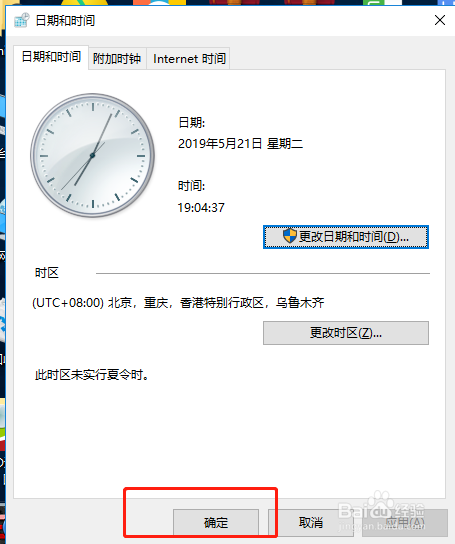1、首先找到电脑图标“这台电脑”鼠标右键图标,出现弹框,然后鼠标左键点击“属性”,如下图所示
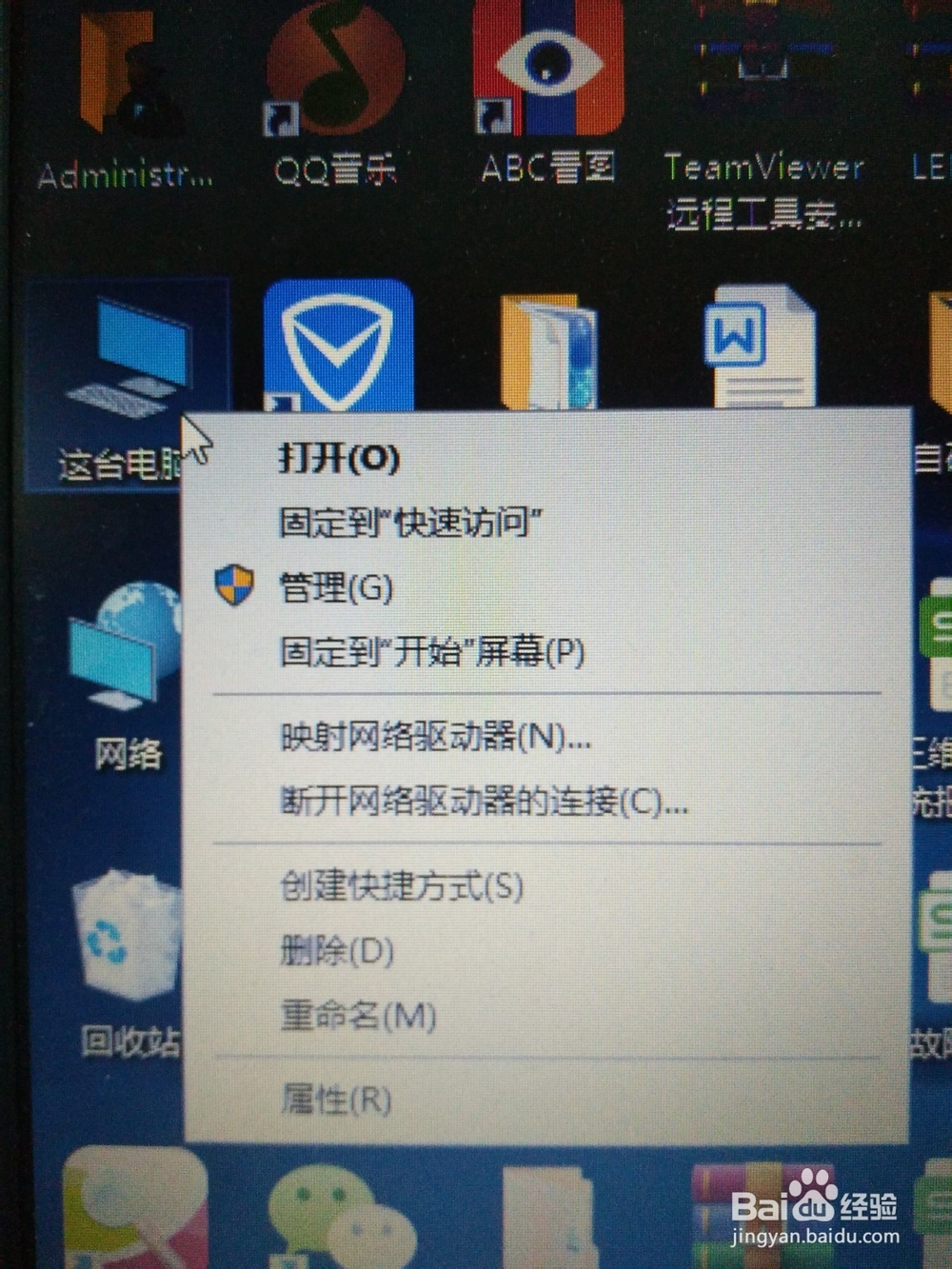
2、然后鼠标左键点击“控制面板主页”
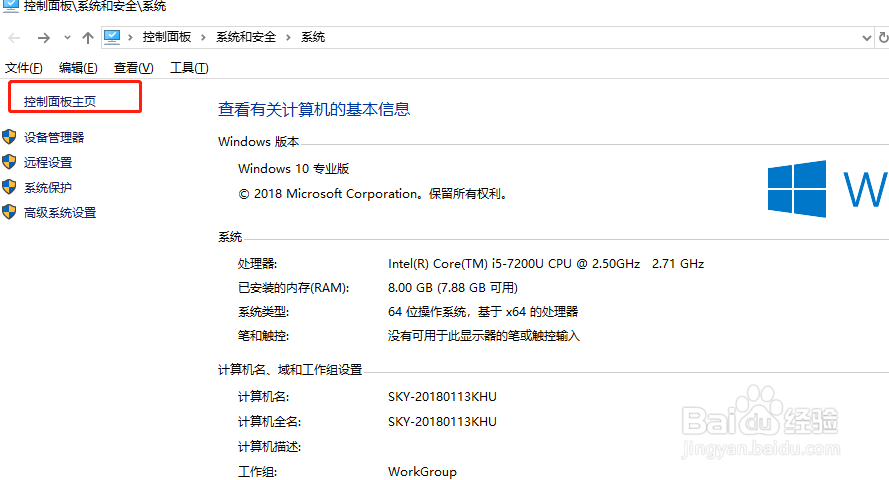
3、然后鼠标左键点击“时钟和区域”
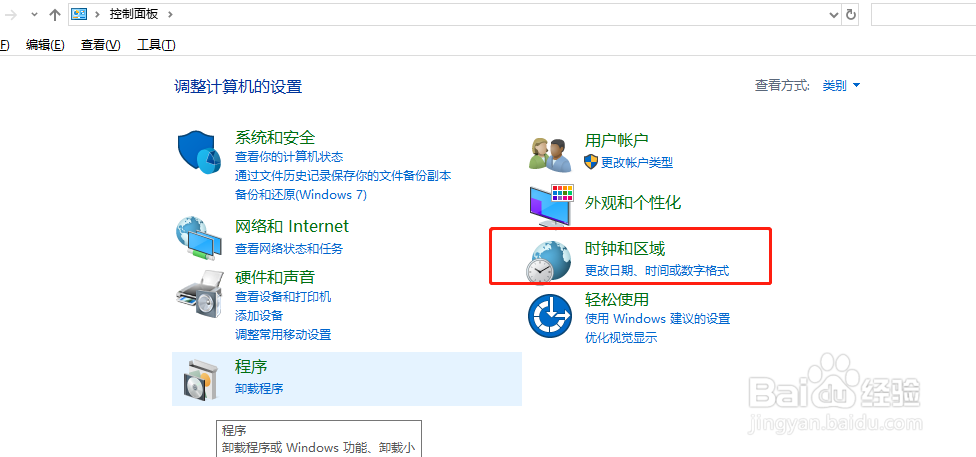
4、选中“日期和时间”
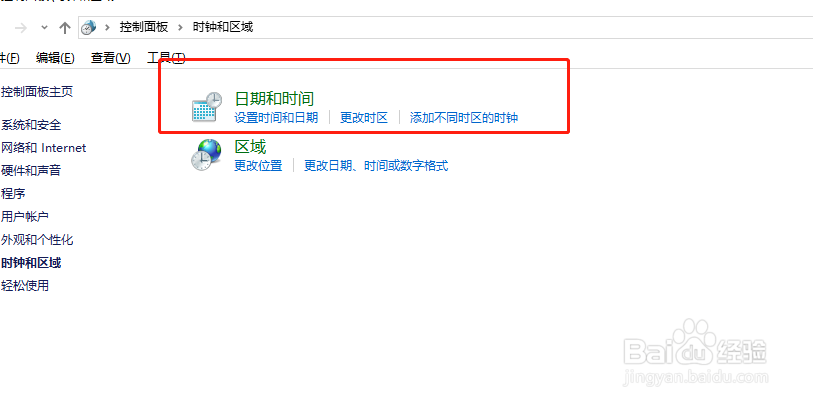
5、左键点击“更改日期和时间”
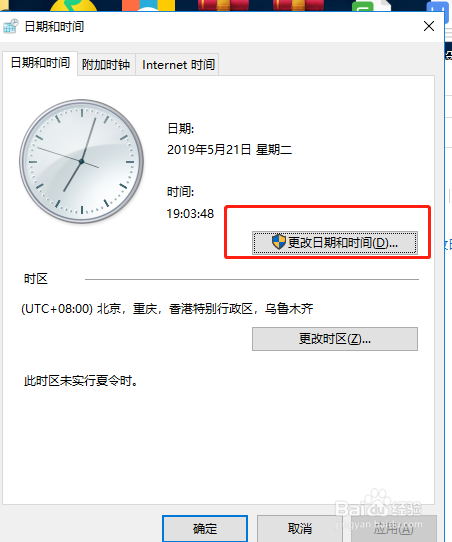
6、然后在弹出的图框中修改日期和时间,修改后点击“确定”
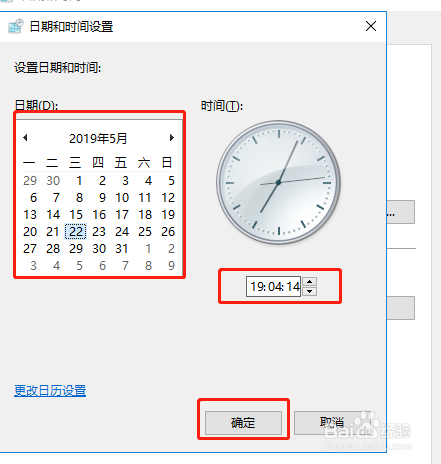
7、再点击“确定”就完成了时间设置
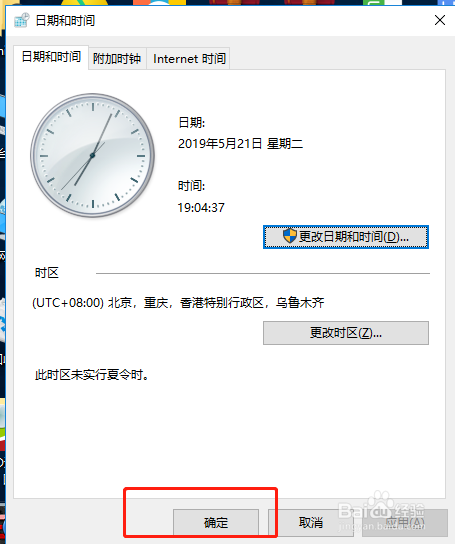
8、还要另外一种方法,找到电脑桌面右下角时间和日期,如下图所示
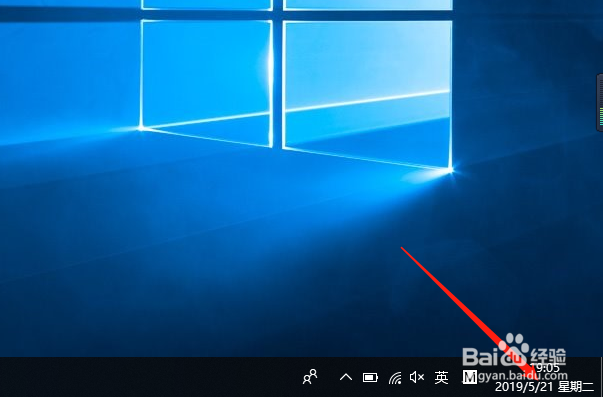
9、找到“相关设置”中的时间和日期设置,鼠标左键点击
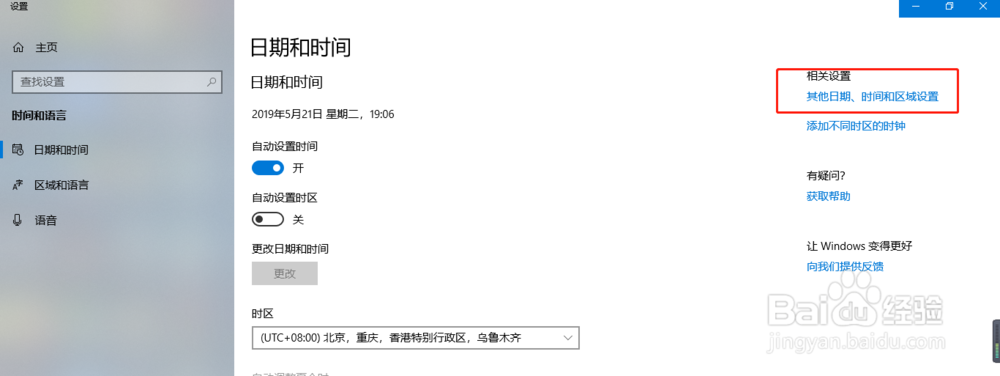
10、选中“日期和时间”
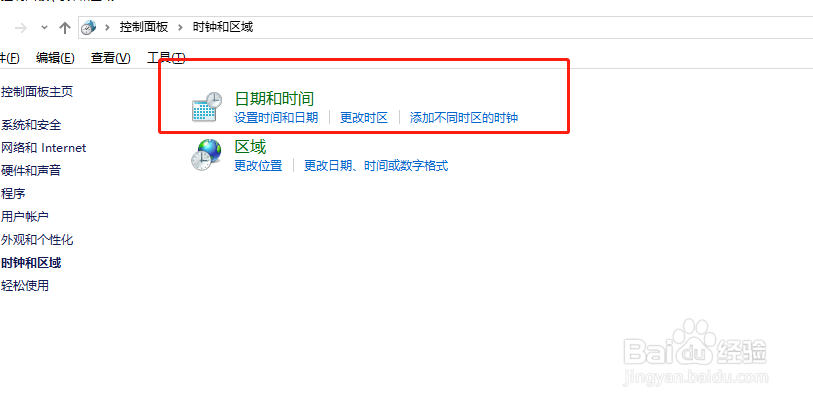
11、左键点击“更改日期和时间”
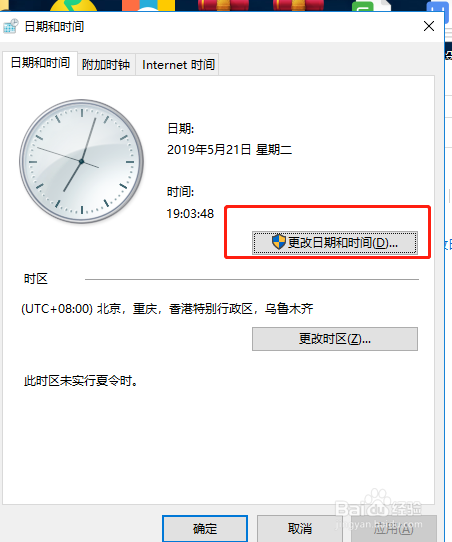
12、然后在弹出的图框中修改日期和时间,修改后点击“确定”
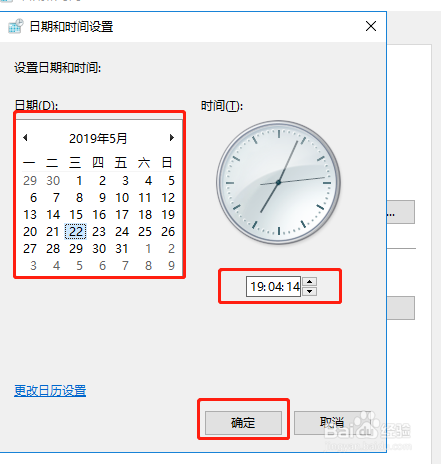
13、再点击“确定”就完成了时间设置